คำถาม
ปัญหา: วิธีแก้ไขข้อผิดพลาดตัวติดตั้งแบบสแตนด์อโลนของ Windows Update 0x80096002
ฉันพยายามติดตั้งเครื่องเสมือนของ Microsoft แม้ว่าฉันจะใช้ระบบปฏิบัติการ 64 บิต แต่ฉันสามารถดาวน์โหลดเวอร์ชัน 32 บิตได้เท่านั้น การติดตั้งสำเร็จ แต่หลังจากเปิดตัวแล้ว “Windows Update Standalone Installer ติดตั้งพบข้อผิดพลาด: 0x80096002 ใบรับรองสำหรับผู้เซ็นข้อความไม่ถูกต้องหรือไม่พบ” การแจ้งเตือนปรากฏขึ้น คุณรู้วิธีหลีกเลี่ยงการแจ้งเตือนนี้และเรียกใช้โปรแกรมหลังจากทั้งหมดหรือไม่?
เฉลยคำตอบ
Windows Update สแตนด์อโลน ตัวติดตั้ง 0x80096002 ผิดพลาดr ปรากฏขึ้นเมื่อผู้ใช้พยายามติดตั้งเวอร์ชันของโปรแกรมซึ่งไม่เข้ากันกับระบบปฏิบัติการของตน อย่างไรก็ตาม ผู้ที่อัพเกรดจาก Windows 7 เป็น Windows 10 ก็สามารถถูกขัดจังหวะด้วยข้อผิดพลาดนี้ได้เช่นกัน โปรแกรมที่ทำงานได้อย่างสมบูรณ์ในบิลด์ก่อนหน้านี้ล้มเหลวในการทำงานอย่างถูกต้องบน Windows ปัจจุบัน รุ่น
[1]ข้อผิดพลาด Windows Update Standalone Installer 0x80096002 ยังสามารถปรากฏขึ้นได้เนื่องจากตัวอัปเดตเองที่มีข้อบกพร่องหรือช่องโหว่บางอย่าง[2] คุณอาจจำเป็นต้องได้รับการอัปเดตระบบปฏิบัติการ Windows ที่ใหม่กว่า และตรวจสอบว่าปัญหายังคงรบกวนคุณอยู่หลังจากการติดตั้งนั้นหรือไม่
แม้ว่าระบบปฏิบัติการจะเรียกใช้ข้อผิดพลาดนี้ แต่อย่ายกเว้นความเป็นไปได้ที่ข้อความอาจถูกมัลแวร์ปลอมแปลง ภัยคุกคามที่ซับซ้อนยิ่งขึ้นปลอมแปลงข้อความดังกล่าวเพื่อปิดบังกิจกรรมที่ซ่อนอยู่ในระบบปฏิบัติการ พฤติกรรมดังกล่าวเป็นเรื่องปกติโดยเฉพาะอย่างยิ่งสำหรับภัยคุกคามทางไซเบอร์ต่างๆ[3]
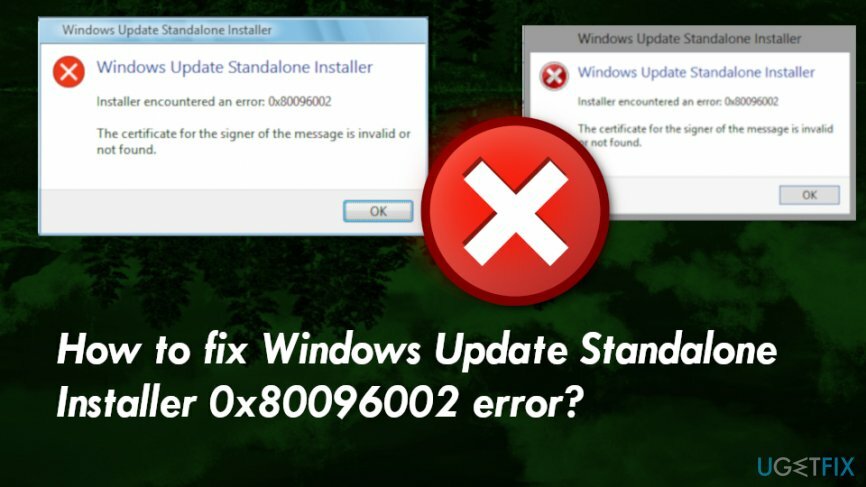
วิธีแก้ไขข้อผิดพลาด Windows Update Standalone Installer 0x80096002
ในการซ่อมแซมระบบที่เสียหาย คุณต้องซื้อ. เวอร์ชันลิขสิทธิ์ Reimage Reimage.
หากคุณไม่ได้ดาวน์โหลดแอปพลิเคชันใหม่เมื่อเร็วๆ นี้ ข้อความดังกล่าวไม่ควรเตือนคุณ ในกรณีนั้น คุณควรเลือกใช้การสแกนแบบเต็มด้วยโปรแกรมป้องกันไวรัสหรือโปรแกรมป้องกันมัลแวร์ หนึ่งในโซลูชั่นเหล่านี้คือ Reimageเครื่องซักผ้า Mac X9 ซึ่งไม่เพียงแต่ตรวจสอบระบบการติดไวรัสแต่ยังสามารถซ่อมแซมระบบการติดตั้งส่วนประกอบที่ขาดหายไปใหม่ มิฉะนั้น หากคุณไม่สามารถเรียกใช้โปรแกรมได้ ให้ใช้คำแนะนำสำหรับการแก้ไขข้อผิดพลาด "Windows Update Standalone Installer 0x80096002" ซึ่งมีให้ด้านล่าง
ติดตั้งโปรแกรมเวอร์ชันทางเลือก
ในการซ่อมแซมระบบที่เสียหาย คุณต้องซื้อ. เวอร์ชันลิขสิทธิ์ Reimage Reimage.
หากระบบปฏิบัติการป้องกันไม่ให้คุณดาวน์โหลดโปรแกรม ตัวเลือกแรกคือการดาวน์โหลดซอฟต์แวร์เวอร์ชันอื่น คุณอาจลองติดตั้งโดยตรงจากเว็บไซต์ทางการหรือดาวน์โหลดไฟล์ .msu แล้วเรียกใช้ไฟล์ตัวติดตั้งจากฮาร์ดไดรฟ์
ใช้ประโยชน์จากฟังก์ชันฟีเจอร์ของ Windows
ในการซ่อมแซมระบบที่เสียหาย คุณต้องซื้อ. เวอร์ชันลิขสิทธิ์ Reimage Reimage.
หากคุณจัดการเพื่อติดตั้งโปรแกรม แต่ไม่สามารถเปิดได้ ให้ทำตามขั้นตอนด้านล่าง
- กด Windows ปุ่ม.
- พิมพ์ คุณสมบัติของ Windows.
- เลือก เปิดหรือปิดคุณสมบัติ Windows.
- เมื่อแอปพลิเคชันเปิดขึ้น ให้ค้นหาชื่อแอปพลิเคชัน ทำเครื่องหมายที่ช่องแล้วคลิก ตกลง.
แก้ไขปัญหา Windows Updates
ในการซ่อมแซมระบบที่เสียหาย คุณต้องซื้อ. เวอร์ชันลิขสิทธิ์ Reimage Reimage.
- พิมพ์ แก้ไขปัญหา ในแถบค้นหา
- คลิก การแก้ไขปัญหา.
- จากนั้นคลิก ดูทั้งหมด บนแผง
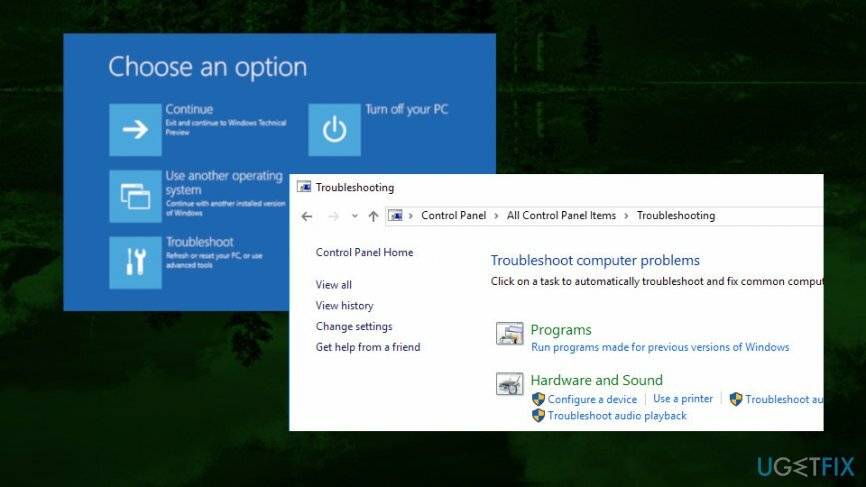
- คลิกที่ อัพเดทวินโดว์.
- จากนั้นถัดไปและเรียกใช้การแก้ไขปัญหา
ขยายระยะเวลาการทำงานของคุกกี้ WSUS ด้วยบรรทัดคำสั่ง
ในการซ่อมแซมระบบที่เสียหาย คุณต้องซื้อ. เวอร์ชันลิขสิทธิ์ Reimage Reimage.
- คลิก Windows ปุ่ม.
- พิมพ์ cmd.
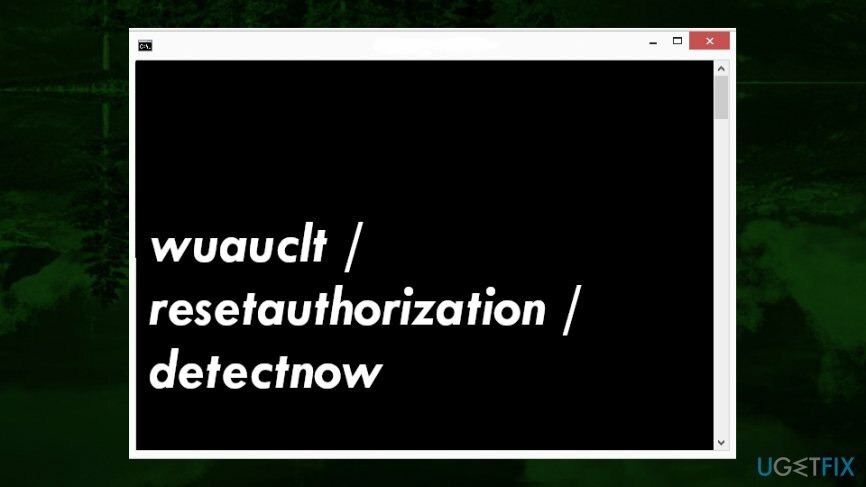
- คลิกขวาที่ พร้อมรับคำสั่ง แล้วเลือก เรียกใช้ในฐานะผู้ดูแลระบบ ตัวเลือก.
- เมื่อเปิดตัว ให้วางรายการต่อไปนี้แล้วคลิก Enter
wuauclt /รีเซ็ตการอนุญาต /detectnow
ซ่อมแซมข้อผิดพลาดของคุณโดยอัตโนมัติ
ทีม ugetfix.com พยายามอย่างเต็มที่เพื่อช่วยผู้ใช้ในการค้นหาแนวทางแก้ไขที่ดีที่สุดในการขจัดข้อผิดพลาด หากคุณไม่ต้องการต่อสู้กับเทคนิคการซ่อมด้วยตนเอง โปรดใช้ซอฟต์แวร์อัตโนมัติ ผลิตภัณฑ์แนะนำทั้งหมดได้รับการทดสอบและรับรองโดยผู้เชี่ยวชาญของเรา เครื่องมือที่คุณสามารถใช้เพื่อแก้ไขข้อผิดพลาดของคุณมีดังต่อไปนี้:
เสนอ
ทำมันตอนนี้!
ดาวน์โหลด Fixความสุข
รับประกัน
ทำมันตอนนี้!
ดาวน์โหลด Fixความสุข
รับประกัน
หากคุณไม่สามารถแก้ไขข้อผิดพลาดโดยใช้ Reimage โปรดติดต่อทีมสนับสนุนของเราเพื่อขอความช่วยเหลือ โปรดแจ้งให้เราทราบรายละเอียดทั้งหมดที่คุณคิดว่าเราควรรู้เกี่ยวกับปัญหาของคุณ
กระบวนการซ่อมแซมที่ได้รับสิทธิบัตรนี้ใช้ฐานข้อมูล 25 ล้านส่วนประกอบที่สามารถแทนที่ไฟล์ที่เสียหายหรือสูญหายในคอมพิวเตอร์ของผู้ใช้
ในการซ่อมแซมระบบที่เสียหาย คุณต้องซื้อ. เวอร์ชันลิขสิทธิ์ Reimage เครื่องมือกำจัดมัลแวร์

VPN เป็นสิ่งสำคัญเมื่อพูดถึง ความเป็นส่วนตัวของผู้ใช้. เครื่องมือติดตามออนไลน์ เช่น คุกกี้ ไม่เพียงแต่สามารถใช้ได้โดยแพลตฟอร์มโซเชียลมีเดียและเว็บไซต์อื่นๆ แต่ยังรวมถึงผู้ให้บริการอินเทอร์เน็ตและรัฐบาลของคุณด้วย แม้ว่าคุณจะใช้การตั้งค่าที่ปลอดภัยที่สุดผ่านเว็บเบราว์เซอร์ของคุณ คุณยังคงสามารถติดตามผ่านแอพที่เชื่อมต่อกับอินเทอร์เน็ตได้ นอกจากนี้ เบราว์เซอร์ที่เน้นความเป็นส่วนตัว เช่น Tor ไม่ใช่ตัวเลือกที่ดีที่สุดเนื่องจากความเร็วในการเชื่อมต่อลดลง ทางออกที่ดีที่สุดสำหรับความเป็นส่วนตัวสูงสุดของคุณคือ อินเทอร์เน็ตส่วนตัว – ไม่เปิดเผยตัวตนและปลอดภัยทางออนไลน์
ซอฟต์แวร์กู้คืนข้อมูลเป็นหนึ่งในตัวเลือกที่สามารถช่วยคุณได้ กู้คืนไฟล์ของคุณ. เมื่อคุณลบไฟล์ ไฟล์จะไม่หายไปในอากาศ – ไฟล์จะยังคงอยู่ในระบบของคุณตราบเท่าที่ไม่มีการเขียนข้อมูลใหม่ไว้ด้านบน การกู้คืนข้อมูล Pro เป็นซอฟต์แวร์กู้คืนข้อมูลที่ค้นหาสำเนาการทำงานของไฟล์ที่ถูกลบภายในฮาร์ดไดรฟ์ของคุณ ด้วยการใช้เครื่องมือนี้ คุณสามารถป้องกันการสูญเสียเอกสารที่มีค่า งานโรงเรียน รูปภาพส่วนตัว และไฟล์สำคัญอื่นๆ